自己怎么重裝系統Win7?Win7重裝系統步驟分享
現在越來越多的人喜歡自己動手重裝系統,但對部分手殘黨而言,這并不是一件容易的事。下面小編就來詳細介紹一些重裝Win7系統的步驟,只要安裝這些步驟一步一步的進行操作,你也可以輕松地重裝系統!感興趣的朋友,還不趕緊來了解一下。
方法步驟
首先,下載好Win7系統的鏡像文件,32位或64位,這里以64位Win7純凈版給大家進行實操。
然后,將下載好的Win7鏡像rar壓縮包解壓出來,看到有一個64位的Win7純凈版gho鏡像文件,一個系統安裝工具。
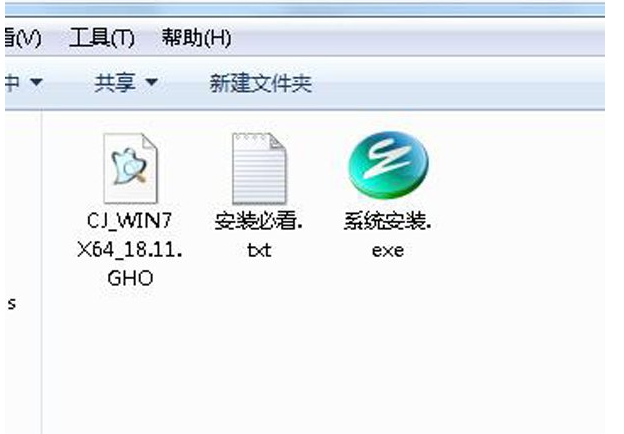
接著,雙擊打開系統安裝工具。
win7系統相關攻略推薦:
win7系統提示找不到taskmgr.exe詳細解決步驟
win7系統中為局域網電腦發消息具體操作步驟
win7系統中回收站無法清空具體解決方法
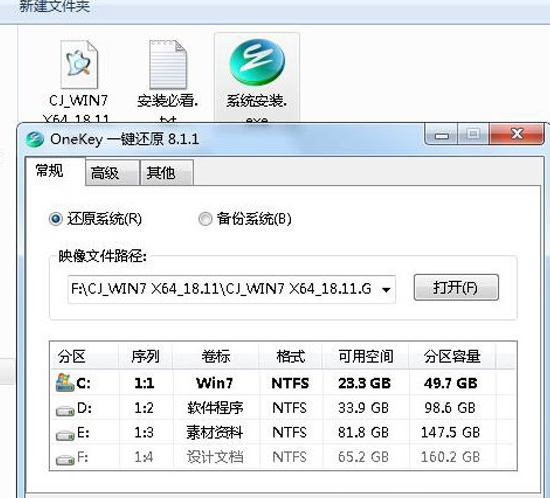
同時,核對下面幾點信息,看是否正確:
1)選擇還原系統選項;
2)映像文件路徑是不是你要重裝的Win7鏡像文件路徑;(特別注意:鏡像路徑中不能含有中文,否則會出現提示框報錯。)
3)是否勾選了C盤。
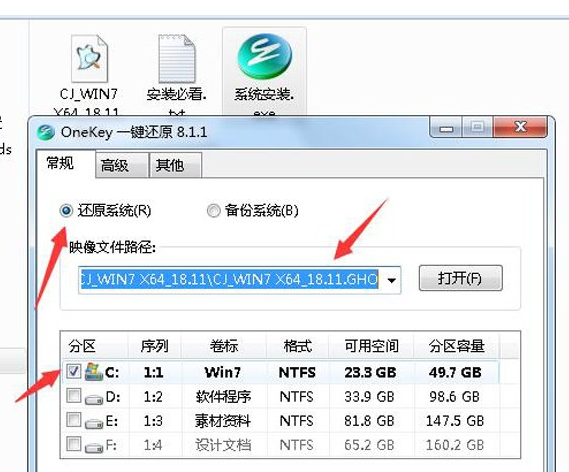
要是沒有問題的話,那就點擊確定按鈕,這時會出現一個提示框,意思是你是不是要將Win7的鏡像還原到C盤,我們點“是”。
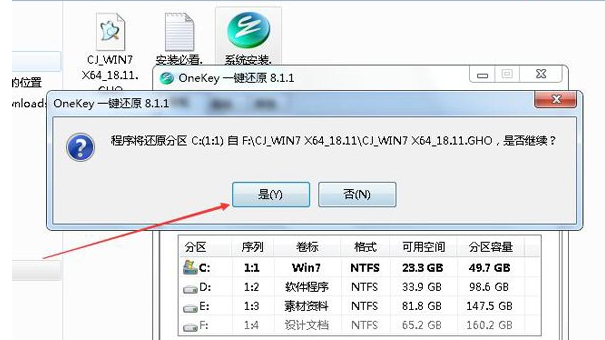
這時會再次出現一個提示框,問你是不是要立即重啟電腦進行還原,我們點擊馬上重啟。
win7系統相關攻略推薦:
win7系統中將磁盤被寫保護去具體操作方法
win7系統出現不可以刷新dns緩存具體處理步驟
win7系統釋放c盤空間具體操作方法
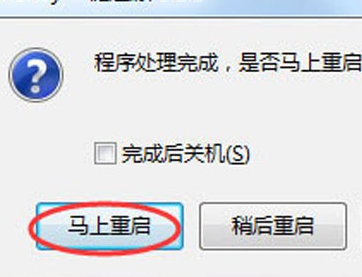
電腦就會自動重啟,并且進入Win7還原系統界面,我們等...
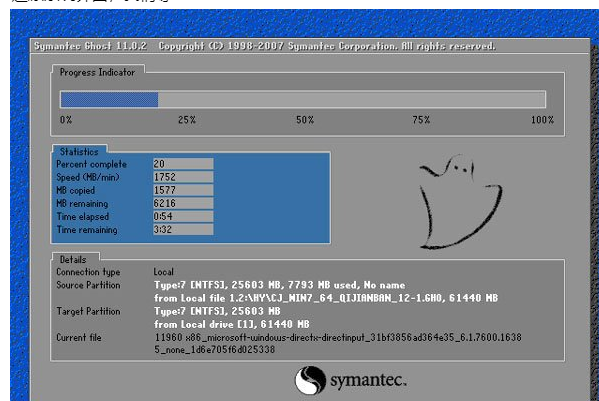
之后,會進入安裝驅動界面,繼續等待。
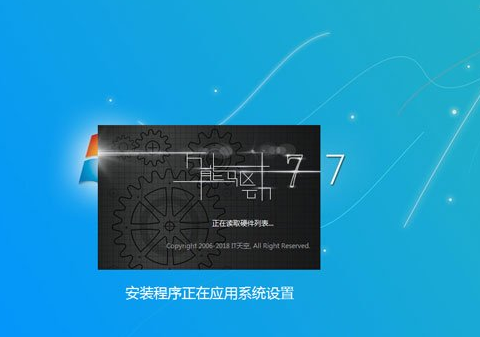
最后,就自動進入到桌面了,到此Win7系統已經重裝完成,你也已經學會了重裝Win7系統了,以后都可以自己動手了。
如果還不會重裝,可以多嘗試兩遍,全程不需要操作,自動重裝Win7。
以上就是好吧啦網小編今日為大家帶來的Win7重裝系統步驟分享,更多軟件資訊盡在IE瀏覽器中文網站!
相關文章:
1. 如何關閉Win7電腦中的“Windows Update”下載更新?2. ThinkPad L380筆記本怎么安裝win10系統 安裝win10系統步驟說明3. Win10屏幕虛擬鍵盤過大該怎么解決?怎么調節Win10屏幕虛擬鍵盤過大4. win10正式版Edge瀏覽器收藏夾到底在哪里?5. win10企業版激活碼 Win10 10130企業版無法激活方法6. win7電腦中寬帶連接錯誤1068詳細處理方法7. Win10藍屏代碼WHEA_UNCORRECTABLE_ERROR怎么解決?8. Win10錄制視頻快捷鍵在哪更改?9. 緊跟Win8.1Update Win7IE11增企業模式10. Win7旗艦版為什么調不了亮度?

 網公網安備
網公網安備